Како означити некога на Инстаграму
Шта треба знати
- Нови пост: додирните Означите људе испод поља за натпис, додирните било где на фотографији (или знак плус ако је видео), претражите/тапните корисник, славина Готово.
- Када креирате причу, додирните налепница икона, додирните @Помени, потражите корисника, а затим их изаберите са хоризонталне листе.
- У коментару укуцајте @ након корисничког имена особе да бисте изабрали корисник са предложене листе.
Овај чланак ће вам показати како да означите друге кориснике Инстаграма на својим фотографијама и видео објавама, Инстаграм приче, и коментари. То можете учинити у мобилној апликацији или на вебу; ова упутства користе екране апликација, али процес на сајту ће бити сличан.
Како означити некога у Инстаграм посту
Можете означити некога на фотографији или видео посту пре него што га објавите, или можете да измените постојећи пост који сте претходно објавили да бисте додали ознаке. Можете означити само људе у својим објавама.
Следећа упутства укључују само снимке екрана иОС апликације. Међутим, процес је исти за апликацију Инстаграм за Андроид.
пре него што објављивање нове објаве на Инстаграму на свој профил, идите у поље за натпис на картици Нова објава/Дели и додирните Означите људе.
-
Ако постављате фотографију, додирните било где на њој (као нечије лице) да бисте поставили ознаку.
Ако објављујете видео, додирните знак плус Дугме (+) испод прегледа видео поста.
-
Појавиће се листа предложених корисника. Додирните корисника којег желите да означите са листе или потражите одређеног корисника користећи поље за претрагу.
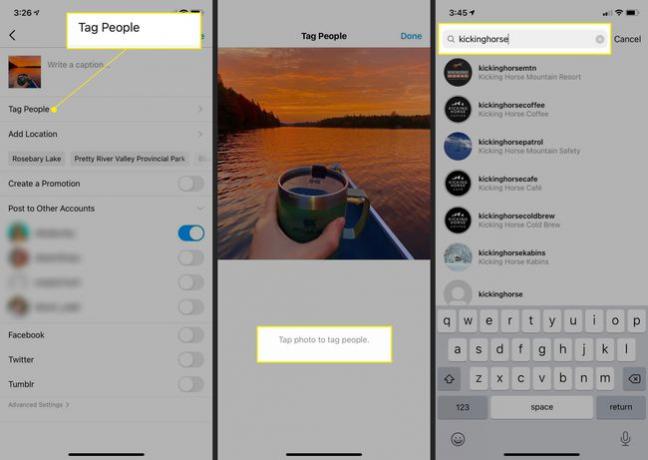
-
Ознаке ће се појавити изнад прегледа вашег поста са фотографијама или испод прегледа видеа поста — поновите кораке 2 и 3 да додате додатне означене кориснике ако желите.
Савет
Ако желите да поништите ознаку из прегледа поста фотографије, додирните означено корисничко име, а затим додирните Икс са своје десне стране. Да бисте поништили ознаку у прегледу видео поста, додирните Икс поред означеног корисника.
-
Славина Готово у горњем десном углу.
Белешка
Корисници које сте означили добиће обавештење да су означени након објављивања ваше фотографије или видео снимка.
-
Завршите постављање фотографије или видео поста. Видећете икону ознаке која се појављује у доњем левом углу ваше објављене објаве, коју ви и било ко други можете да додирнете да бисте видели ознаке.
Савет
Можете да додајете, мењате или уклањате означене кориснике чак и након што сте то објавили. Додирните три хоризонталне тачке у горњем десном углу поста, а затим додирните Уредити > Означите људе. Пратите кораке 2 и 3 одозго, а затим додирните Готово.
Како означити некога у Инстаграм причи
Постоје два начина на која можете лако да означите некога у својим причама.
Када креирате причу, додирните налепница икона у горњем десном углу.
Додирните @Спомени налепницу.
-
Додирните @Спомени налепницу на своју причу да почнете да куцате корисника којег желите да означите. Хоризонтална листа ће се појавити на дну са предлозима.
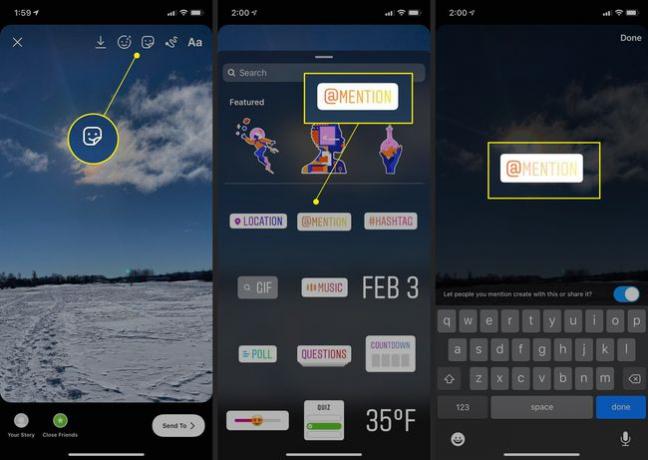
-
Додирните корисника којег желите да означите.
Белешка
Опционо укључите плаво дугме искључено или укључено да бисте дозволили или забранили поменутим корисницима да креирају са овом причом или је деле.
-
Ваша прича ће сада укључивати означеног корисника. Опционо можете да га додирнете да бисте променили његов стил.
Белешка
Означени корисници ће добити обавештење да су означени када објавите причу. Такође ће добити директну поруку од вас, укључујући преглед приче.
-
Други начин да некога означите је додиром на текст у горњем десном углу, а затим укуцајте @, а затим корисничко име.
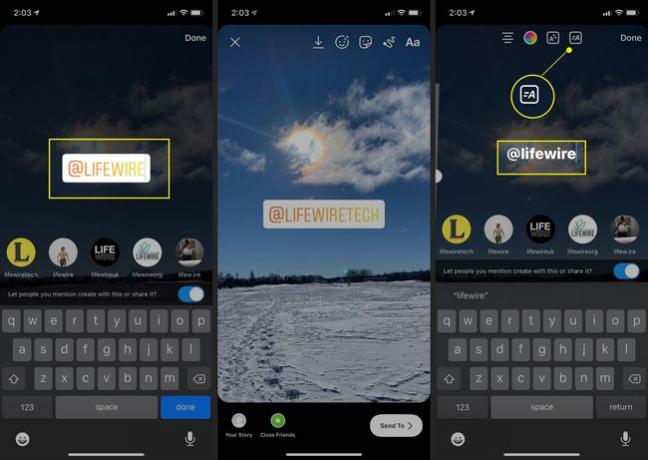
Савет
Овај метод означавања је згодан ако желите да откуцате поруку која укључује означеног корисника.
Како означити некога у коментару на Инстаграму
Можете означити људе у одељцима за коментаре ваших постова и постова других људи.
Када куцате коментар, откуцајте @ након чега следи корисничко име особе коју желите да означите.
-
Појавиће се листа предложених корисника. Додирните корисника којег желите да означите да бисте аутоматски убацили његово означено корисничко име у свој коментар.
Савет
Имајте на уму да можете додати ознаку било где у коментару, пре, у средини или после било ког текста који унесете.
-
Једном када додирнете пошта да бисте објавили свој коментар, означиће ознаку плавом бојом у вашем коментару и свако ће моћи да је додирне да би отишао на профил означеног корисника.
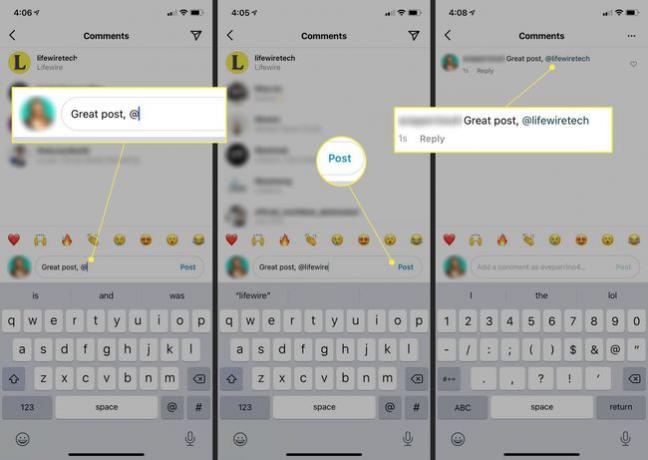
Белешка
Означени корисник ће добити обавештење да сте га означили када коментар буде објављен.
